1. 下載
在下載之前,我們建議你先準備好你的編輯環境,如一個網頁空間及程式編輯工具等等, 但最重要的是一個可以設計的美美介面的美工人員 。另外雖不需要很強的程式能力,但還是建議能有相關的 jquery 使用的基礎知識。此外在我們這裡不會有太多撰寫程式的討論,如果你都準備好了,那就下載吧,展開UI的神奇之旅 。
2. 先有觀念
NatureFace所有介面都是以圖檔呈現,所以你必須有一些基本觀念,做出來的介面速度及效果才會完美。
3. 畫圖吧
NatureFace是一個所見即所得的UI工具,所以你只要畫的出來,就會被忠實的呈現,在此我們準備了三張圖, 分別代表START、HOME、HELLO三頁,別客氣!你也可以自己動手作。必須注意圖的大小請依你要呈現於何種裝置的大小相同, 雖NatureFace支援resize,但為求最佳品質,其大小不要差異過大。(另外我們建議底圖外,其餘圖檔底色使用透明圖層。)
-

START頁
是一張全幅的圖檔,做為介面背景圖(362.1kb)。
-
HOME頁
一張透明底的png圖,並放置了一個icon,還有一些介紹的文字。(18.9kb)
-

HELLO頁
一張透明底的png圖,並包含二個按鈕及一個文字框。(6.0kb)
這邊我們假設介面是用於手機,其解析度為480x800, 介面功能情境 :
4. 元素定位及工具
為每張頁進行元素定位,我們使用HTML中常用的MAP標籤來定義元素,你可利用市面上常用的HTML的工具來生成,例如Dreamweaver、KimageMapEditor或線上HTML map編輯工具, 並將上述的圖檔進行元素定位,並分別取名為START.html、HOME.html及HELLO.html三個元素定義檔,說明如下所示。
START.html:
<!DOCTYPE html> <html> <body> <!--使用START.png當成介面圖,其大小為480x800--> <img src="START.png" border="0" usemap="#Map" width="480" height="800"/> <map name="Map" id="Map"> <!--定素bg元素,範圍為全張圖片, 並位於全域層(layer="", 任何時候皆顯示) --> <area shape="rect" href="bg" coords="1,1,479,799" layer=""/> </map> <page src="HOME"/><!--載入HOME頁--> <page src="HELLO"/><!--載入HELLO頁--> </body> </html>
HOME.html:
<!DOCTYPE html> <html> <body> <!--使用HOME.png當成介面圖,其大小為480x800--> <img src="HOME.png" border="0" usemap="#Map" width="480" height="800"/> <map name="Map" id="Map"> <!--定素btnPress元素,位於HOME層(layer),點擊後切換到HELLO層(layer)--> <area shape="rect" href="btnPress" coords="1,1,479,799" target="HELLO" layer="HOME"/> </map> </body> </html>
HELLO.html:
<!DOCTYPE html> <html> <body> <!--使用HOME.png當成介面圖,其大小為480x800--> <img src="HELLO.png" border="0" usemap="#Map" width="480" height="800"/> <map name="Map" id="Map"> <!--定素txtMessage元素,位於POPUP層,點擊後切換到HELLO層, 文字內容為Hello world.顏色為白色--> <area shape="rect" href="txtMessage" coords="120,82,396,272" target="HELLO" layer="POPUP" value="Hello world." size="26" color="white" align="middlecenter"/> <!--定素btnHI元素,位於HELLO及POPUP層,點擊後切換到POPUP層, 按鈕的透明度效果為[0.9,0.7,0.5]--> <area shape="rect" href="btnHI" coords="46,286,222,376" target="POPUP" layer="HELLO,POPUP" opacity="0.9,0.7,0.5"/> <!--定素btnBack元素,位於HELLO及POPUP層,點擊後切換回HOME層, 按鈕的透明度效果為[0.9,0.7,0.5]--> <area shape="rect" href="btnBack" coords="267,286,439,377" target="HOME" layer="HELLO,POPUP" opacity="0.9,0.7,0.5"/> </map> </body> </html>
標籤tag及屬性attribute說明
我們用HTML Map來定義元素,內定的屬性(如href、target)我們重新定義用途外,我們也擴充了許多的標籤及屬性來使用,我們會陸續介紹,點擊「擴充屬性」取得完整的規格。
5. 我的第一個介面
完成以上的準備,我們幾乎完成所有的工作了,我們把它全部放至template資料夾,再來就是如何把它載入,並將結果呈現出來,將以上的成果存放在如下的目錄結構:
root/ ├── template/ │ ├── START.png │ ├── START.html │ ├── HOME.png │ ├── HOME.html │ ├── HELLO.png │ └── HELLO.html ├── js/ │ ├── jquery.1.8.2.min.js │ └── jquery.NatureFace.js └── index.html
接下來,我們撰寫一個 典型的HTML檔:
<!DOCTYPE HTML PUBLIC "-//W3C//DTD HTML 4.01 Transitional//EN" "http://www.w3.org/TR/html4/loose.dtd">
<html>
<meta name="viewport" content="height=device-height, width=device-width, initial-scale=1, maximum-scale=1, user-scalable=no">
<meta charset="utf-8">
<script type="text/javascript" src="js/jquery.1.8.2.min.js"></script>
<script type="text/javascript" src="js/jquery.NatureFace.js"></script>
<script>
$(document).ready(function() {
var demo = new NatureFace({
theme : "START",
fullscreen : false,
prefix : "template/",
left : 0,
top : 0,
width : 480,
height : 800,
firsttarget : "HOME"
});
});
</script>
</html>
你可看查看這裡的執行結果:
接下來呢?
有了以上的基礎後,我們認為你應該已了解NatureFace做了什麼事,它利用圖檔來呈現介面,簡單的利用Map來定義UI元件,再透過NatureFace物件來實體化。 接下來你要做的是了解更多的元素的定義屬性及NatureFace物件的使用方法,你可前往Document章節進行學習了。